


/中文/

/中文/

/中文/

/中文/

/中文/

/中文/

/中文/

/中文/

/中文/

/中文/
 Todo清單v2.0.0官方版
Todo清單v2.0.0官方版 京東自動搶券v1.50免費版
京東自動搶券v1.50免費版 Everything官方版v1.4.1.998最新版
Everything官方版v1.4.1.998最新版 LOL英雄聯盟角色變大工具v1.0 綠色防封版
LOL英雄聯盟角色變大工具v1.0 綠色防封版 美圖秀秀64位最新版v6.4.2.0 官方版
美圖秀秀64位最新版v6.4.2.0 官方版 福昕pdf編輯器去水印綠色版(圖像處理) v9.2 最新版
福昕pdf編輯器去水印綠色版(圖像處理) v9.2 最新版 微軟必應詞典官方版(翻譯軟件) v3.5.4.1 綠色版
微軟必應詞典官方版(翻譯軟件) v3.5.4.1 綠色版 搜狗輸入法電腦最新版(輸入法) v9.3.0.2941 官方版
搜狗輸入法電腦最新版(輸入法) v9.3.0.2941 官方版 網易音樂(音樂) v2.5.5.197810 電腦版
網易音樂(音樂) v2.5.5.197810 電腦版  WPS Office 2019 電腦版(WPS Office ) 11.1.0.8919全能完整版
WPS Office 2019 電腦版(WPS Office ) 11.1.0.8919全能完整版WinZip Privacy Protector是一款強大的隱私保護工具,主要功能就是幫助用戶清除電腦上的一些敏感記錄,比如說瀏覽痕跡,付款信息等等,全方麵的防護電腦的安全使用

將您的個人信息和互聯網活動保密。
•保護自己免受網絡罪犯的侵害
•刪除在線曲目
•保護您的個人和財務信息
終極隱私
WinZip Privacy Protector官方版掃描您的驅動器,以便在黑客可以之前找到隱私問題。它會掃描您可能不知道的計算機上存儲的電話號碼,電子郵件,密碼和保存的信用卡信息等敏感信息。您可以選擇要刪除的個人信息以及需要注意的信息。
強大的保護
Privacy Protector將對您的瀏覽器進行深入掃描,並發現威脅您隱私的可疑Cookie,並可能將您的個人信息泄露給網絡罪犯。您可以決定要刪除的網站曆史記錄,密碼和用戶名。覆蓋您的軌道並保護自己免受那些想要危害您隱私的侵略性和惡意廣告客戶的侵害。
完全控製
將Privacy Protector設置為在您的計算機進行全天候保護時啟動。自定義掃描以檢查硬盤驅動器的某些區域,或讓它掃描所有區域以獲得最終保護。您決定完善的隱私保護計劃,以幫助消除您在互聯網上的數字足跡。
值得信賴和推薦
WinZip產品獲得了行業專家的最高榮譽。您可以通過Privacy Protector輕鬆了解您的PC處於安全狀態。
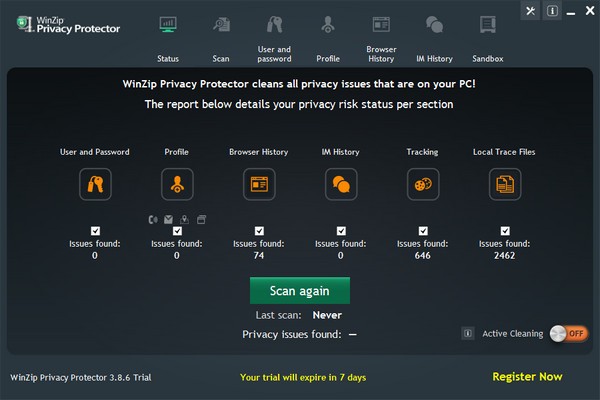
1.保護您的係統和Internet上的隱私
2.隱藏您的圖片,視頻,文檔
3.使用密碼鎖定文件和文件夾
4.為您創造個人空間
5.安全擦除敏感文件或整個硬盤驅動器
6.擦除上網和電腦操作曆史記錄
1、如何在Privacy Protector中啟用自動更新?
您可以按照以下步驟確保程序收到最新更新:
啟動隱私保護。
單擊“設置”並選擇“常規”選項卡。
確保已選中“自動檢查更新”選項。
單擊“應用”按鈕以保存設置。
Privacy Protector現在將自動檢查並安裝最新的更新!
2、如何防止Privacy Protector在每次啟動時運行?
以下是您需要做的事情,以防止Privacy Protecto r在每次啟動時運行:
啟動隱私保護。
單擊“ 設置” 並選擇“ 常規” 選項卡。
確保 在係統啟動時運行 選項是打開OFF。
單擊“ 應用” 按鈕以保存設置。
這將禁止每次Windows啟動時程序運行。
您始終可以通過雙擊桌麵圖標或從程序菜單訪問該程序來手動啟動該程序。
3、如何創建運行Privacy Protector的計劃?
Privacy Protector允許您為程序創建方便的計劃,以掃描您的計算機並毫不費力地消除隱私風險。隻是設置並忘記。
如何創建掃描計劃:
單擊“設置”並選擇“計劃”選項卡。
要創建計劃,您需要單擊“添加”按鈕。您可以將其安排在預定義的時間,日期和日期運行一次,每天或每周。
根據計劃類型選擇日期,時間或工作日。
輸入所需的任務名稱並勾選清潔選項下的框,選擇您要掃描的區域。
單擊“應用”按鈕。
上述步驟將為程序創建一個自動啟動計劃,並在指定的時間/日期/日開始掃描您的PC以獲取隱私風險。
計劃選項解釋如下:
運行一次 - 選擇希望Privacy Protector自動運行的特定數據和時間。此計劃隻運行一次。
每日 - 對於每日計劃,您需要指定程序自動運行的時間。
每周 - 您可以安排掃描定義您希望程序自動運行程序的工作日。
每月 - 您可以安排掃描定義您希望程序自動運行程序的工作日。
4、如何在Privacy Protector中自定義掃描設置?
Privacy Protector提供各種選項來自定義掃描設置。
默認情況下,選擇所有類別進行掃描,但是,您可以通過選擇或取消選中複選標記來啟用或禁用選項。
如何自定義掃描區域:
啟動隱私保護
單擊“ 設置” 並選擇“ 掃描區域” 選項卡
選中或取消選中要禁用或啟用的不同區域
單擊“ 應用” 以保存設置
掃描的不同類別解釋如下:
用戶和密碼: 它將掃描瀏覽器(Internet Explorer,Firefox,Chrome和Safari)上記錄的用戶名和密碼。您可以立即刪除它們,並確保它們在每次會話後都不會留在您的計算機上。
配置文件: 通過顯示您的電話號碼,電子郵件,實際地址和信用卡信息存儲在您的計算機上的位置,防止身份盜用。
瀏覽器曆史記錄: 選中此選項可有選擇地刪除或替換您訪問過的網站並保留在瀏覽器曆史記錄中。
IM曆史記錄: 此選項會掃描所有需要清理的聊天記錄,以確保其免受隱私風險
Cookie: 將在您的計算機上搜索其上發現的任何不需要的Cookie。這有助於保護您免受攻擊性廣告客戶以及惡意黑客攻擊。

 鳳凰OS係統ISO鏡像(鳳凰係統x86) v1.5 PC版係統優化
/ 552M
鳳凰OS係統ISO鏡像(鳳凰係統x86) v1.5 PC版係統優化
/ 552M
 華為鴻蒙os係統最新版(華為鴻蒙測試) v1.0 免費版係統優化
/ 0B
華為鴻蒙os係統最新版(華為鴻蒙測試) v1.0 免費版係統優化
/ 0B
 vmware去虛擬化插件官方版(係統優化) v1.0 免費版係統優化
/ 233K
vmware去虛擬化插件官方版(係統優化) v1.0 免費版係統優化
/ 233K
 winpe ISO鏡像(定製啟動係統) v1.0 電腦版係統優化
/ 59M
winpe ISO鏡像(定製啟動係統) v1.0 電腦版係統優化
/ 59M
 process lasso激活碼生成器(免費獲取激活碼) 免費版係統優化
/ 575K
process lasso激活碼生成器(免費獲取激活碼) 免費版係統優化
/ 575K
 中標麒麟桌麵操作係統最新版(國產64位電腦係統) v7.0 官方版係統優化
/ 1G
中標麒麟桌麵操作係統最新版(國產64位電腦係統) v7.0 官方版係統優化
/ 1G
 牛學長安卓手機修複工具v2.4.0.10官方版係統優化
/ 1M
牛學長安卓手機修複工具v2.4.0.10官方版係統優化
/ 1M
 騰訊軟件管家獨立版免費版係統優化
/ 8M
騰訊軟件管家獨立版免費版係統優化
/ 8M
 dll files fixer無限製版(dll修複工具) v3.3.9 電腦版係統優化
/ 4M
dll files fixer無限製版(dll修複工具) v3.3.9 電腦版係統優化
/ 4M
 DirectX修複工具OL 9.0c免費版(DirectX組件修複)係統優化
/ 249K
DirectX修複工具OL 9.0c免費版(DirectX組件修複)係統優化
/ 249K
 華為鴻蒙os係統最新版(華為鴻蒙測試) v1.0 免費版係統優化
/ 0B
華為鴻蒙os係統最新版(華為鴻蒙測試) v1.0 免費版係統優化
/ 0B
 鳳凰OS係統ISO鏡像(鳳凰係統x86) v1.5 PC版係統優化
/ 552M
鳳凰OS係統ISO鏡像(鳳凰係統x86) v1.5 PC版係統優化
/ 552M
 vmware去虛擬化插件官方版(係統優化) v1.0 免費版係統優化
/ 233K
vmware去虛擬化插件官方版(係統優化) v1.0 免費版係統優化
/ 233K
 winpe ISO鏡像(定製啟動係統) v1.0 電腦版係統優化
/ 59M
winpe ISO鏡像(定製啟動係統) v1.0 電腦版係統優化
/ 59M
 process lasso激活碼生成器(免費獲取激活碼) 免費版係統優化
/ 575K
process lasso激活碼生成器(免費獲取激活碼) 免費版係統優化
/ 575K
 中標麒麟桌麵操作係統最新版(國產64位電腦係統) v7.0 官方版係統優化
/ 1G
中標麒麟桌麵操作係統最新版(國產64位電腦係統) v7.0 官方版係統優化
/ 1G
 牛學長安卓手機修複工具v2.4.0.10官方版係統優化
/ 1M
牛學長安卓手機修複工具v2.4.0.10官方版係統優化
/ 1M
 騰訊軟件管家獨立版免費版係統優化
/ 8M
騰訊軟件管家獨立版免費版係統優化
/ 8M
 dll files fixer無限製版(dll修複工具) v3.3.9 電腦版係統優化
/ 4M
dll files fixer無限製版(dll修複工具) v3.3.9 電腦版係統優化
/ 4M
 DirectX修複工具OL 9.0c免費版(DirectX組件修複)係統優化
/ 249K
DirectX修複工具OL 9.0c免費版(DirectX組件修複)係統優化
/ 249K